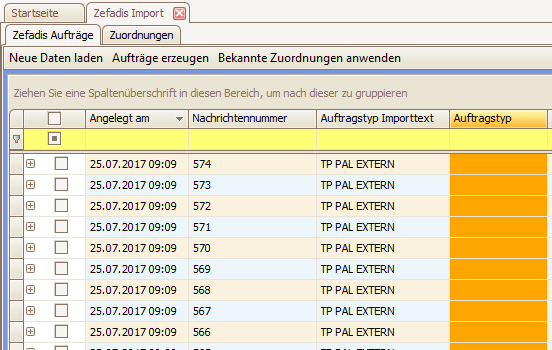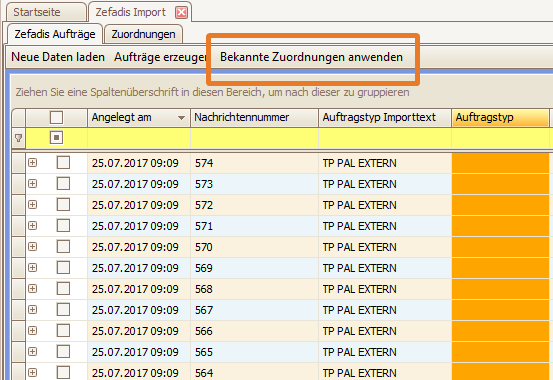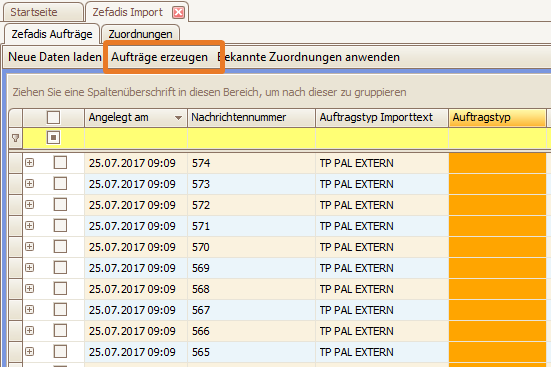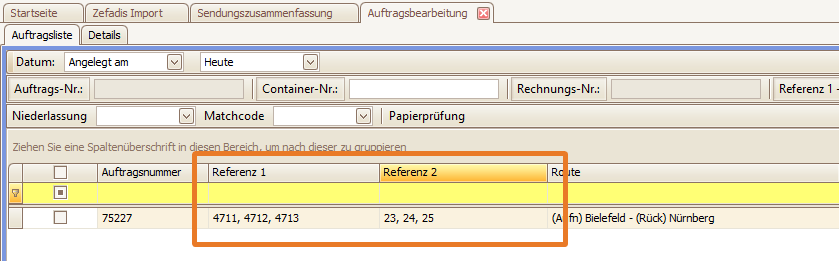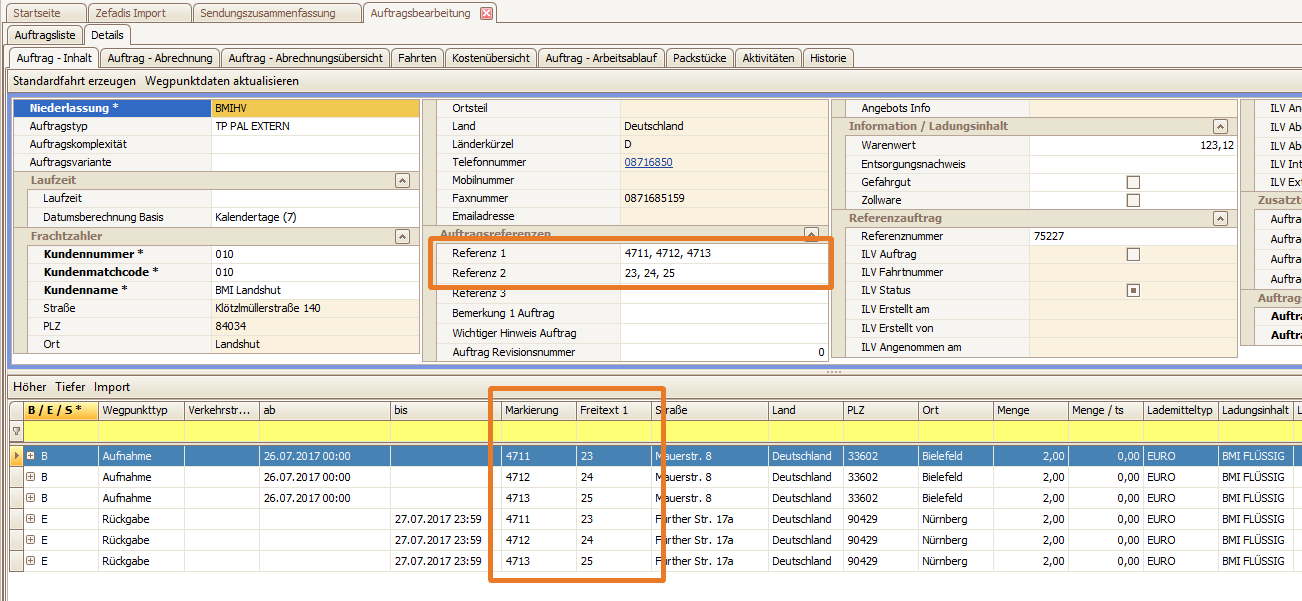US#: 125632, 125633, 125634, 125635, 125636, 125637, 125638, 125766, 125767, 125768, 125769, 126638, 125634, 127192, 132580
Es wurde eine neue Schnittstelle zwischen dem Warenwirtschaftssystem eEvolution und cargo support entwickelt. Über diese Schnittstelle können Aufträge von eEvolution nach cargo support importiert und Informationen aus cargo support zurückgeschrieben werden.
Import
Der Import geschieht in drei Schritten:
- Im ersten Schritt werden die Daten aus eEvolution in eine Datenbanktabelle geschrieben. Die Tabelle heisst "bmi_data_exchange_table" und muss manuell angelegt werden.
- Dann werden die Daten aus der Tabelle in eine "Zwischentabelle" in der [dispo] importiert und ist unter Datei > Zefadis Import zu finden. Es gibt zwei Möglichkeiten für die Übertragung:
- automatisch (per Skript)
- manuell
- Der Button für den manuellen Import ist in unter Datei > Zefadis Import zu finden.
Sind in einem Auftrag neue Stammdaten oder Vorgaben verwendet worden, die noch nicht in der [dispo] hinterlegt sind, so werden die entsprechenden Felder "orange" eingefärbt.
Durch Klicken auf eines der farbig hinterlegten Felder können Sie eine Zuordnung vornehmen, die gespeichert und beim nächsten Import automatisch vorgenommen wird. Um eine neue Zuordnung für alle aktuell in der Tabelle befindlichen Daten vorzunehmen, klicken Sie einfach auf den Button "Bekannte Zuordnungen anwenden".
Sind alle Daten im System hinterlegt, können aus den Daten in der "Zwischentabelle" Aufträge erzeugt werden. Dazu klickt man auf den Button "Aufträge erzeugen".
Bei der Auftragserzeugung werden passende Aufträge anhand der "Sendungszusammenfassungsmatrix" kombiniert. Diese neue Matrix wird im nächsten Abschnitt beschrieben.
Jeder Eintrag in der Schnittstellentabelle kann folgende Stati annehmen:
- InProgress: Die Auftragsdaten werden von eEvolution in die Schnittstellentabelle übertragen. Dieser Datensatz darf noch nicht importiert werden.
- New: Die Übertragung ist abgeschlossen, die Daten können importiert werden.
- Imported: Die Daten wurden in die Zwischentabelle importiert.
- Created: Aus den Daten wurde ein Auftrag in cargo support erzeugt.
- Scheduled: Es wurde eine Transportanfrage an den Frachtführer gesendet.
- ScheduledAndImported
- BillOfDeliveryPrinted: Wenn der Lieferschein in eEvolution gedruckt wurde.
- Cleared
- Completed: Der Transport wurde durchgeführt.
- Failed
Auftragserzeugung und Sendungszusammenfassung
In den Vorgaben unter Vorgaben > Auftrag > Sendungszusammenfassung wurde eine neue Matrix zur automatischen Zusammenfassung von passenden Sendungen erstellt. Anhand folgender Parameter wird geprüft, welche Aufträge zusammengefasst werden können:
- Auftragstyp
- Auftragsvariante
- Lademitteltyp
- Kundenmatchcode
- Maximale Anzahl
- Maximales Gewicht
- Beladedatum
- Beladeort
- Belade-PLZ
- Entladeanschrift
- Entladestraße
- Entladeort
- Entlade-PLZ
- Entladeland
- Entladedatum
- Entladehafen
- Ladungsinhalt
- Lieferbedingung
- Lieferart
- Schiff
In den Spalten "Auftragstyp", "Auftragsvariante", "Lademitteltyp" und "Kundenmatchcode" kann jeweils ein fester Wert aus einem Auswahlmenü hinterlegt werden. "Maximale Anzahl" und "Maximales Gewicht" steuern, ab welcher Menge oder welchem Gewicht bei der Zusammenfassung ein neuer Auftrag erstellt wird. Die restlichen Spalten sind Haken, über die definiert werden kann, welche Parameter bei der Zusammenfassung übereinstimmen müssen.
Bei der Auftragserzeugung werden die übermittelten Referenzen im Auftrag zusammengefasst.
Aufträge aus eEvolution:
Erzeugter, zusammengefasster Auftrag:
Zusätzlich werden die Referenzen nochmal in die Wegpunkte der ursprünglichen Aufträge geschrieben:
- "Referenz 1" wird in das Feld "Markierung" geschrieben
- "Referenz 2" wird in das Feld "Freitext 1" geschrieben
Wie man auf dem Screenshot ebenfalls sehen kann, wird pro eEvolution Auftrags-Wegpunkt ein Wegpunkt in cargo support angelegt.
Beispiel:
Angenommen es gibt eine Zeile mit "Lademitteltyp = Europaletten" und einer maximalen Anzahl von 100. Sie haben in eEvolution fünf passende Aufträge und sollen pro Auftrag 30 Europaletten transportieren. Durch die Sendungszusammenfassung würden die fünf Aufträge aus der Schnittstellentabelle zu zwei Aufträgen in cargo support zusammengefasst werden:
- cargo support Auftrag 1: besteht aus den eEvolution Aufträgen 1, 2 und 3
- Gesamtanzahl = 90
- cargo support Auftrag 2: besteht aus den eEvolution Aufträgen 4 und 5
- Gesamtanzahl = 60
Die Zusammenfassung der eEvolution Aufträge 1 bis 4 würde zu einer Anzahl von 120 führen, was laut der Sendungszusammenfassungmatrix nicht erlaubt ist.
Frachtführersuche / Frachtpreisanfrage
Das Projekt "FRIDA" (FRachtenInformationsDAtenbank), durch das nach bestimmten Parametern ein potentieller Frachtführer gesucht werden kann, wurde erweitert und im [dispoplan] angebunden. Die Frachtführersuche funktioniert grundlegend wie folgt:
- Man hakt im dispoplan eine Fahrt an und startet über Rechte Maustaste > Frachtpreisanfrage die Suche nach einem Frachtführer.
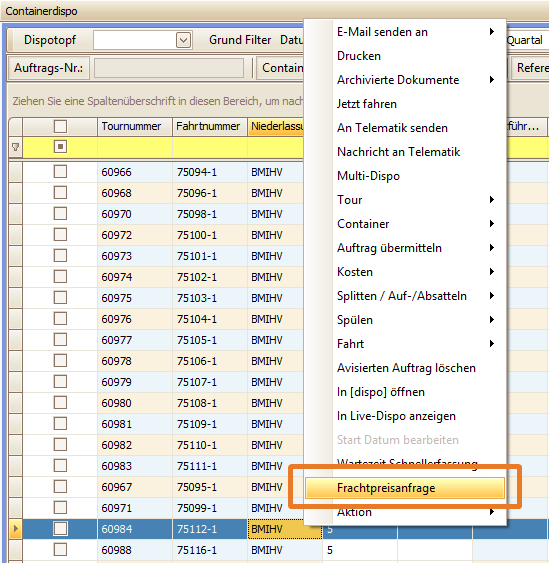
- Das System berechnet für alle Frachtführer anhand der hinterlegten Abrechnungsvorlagen die Frachtkosten. Dabei werden als Parameter die Informationen der Fahrt verwendet. Diese werden in der Ergebnismaske im oberen Bereich nochmal aufgelistet. Sofern die berechneten Kosten ungleich 0 € sind, wird der Frachtführer in der Ergebnismaske angezeigt.
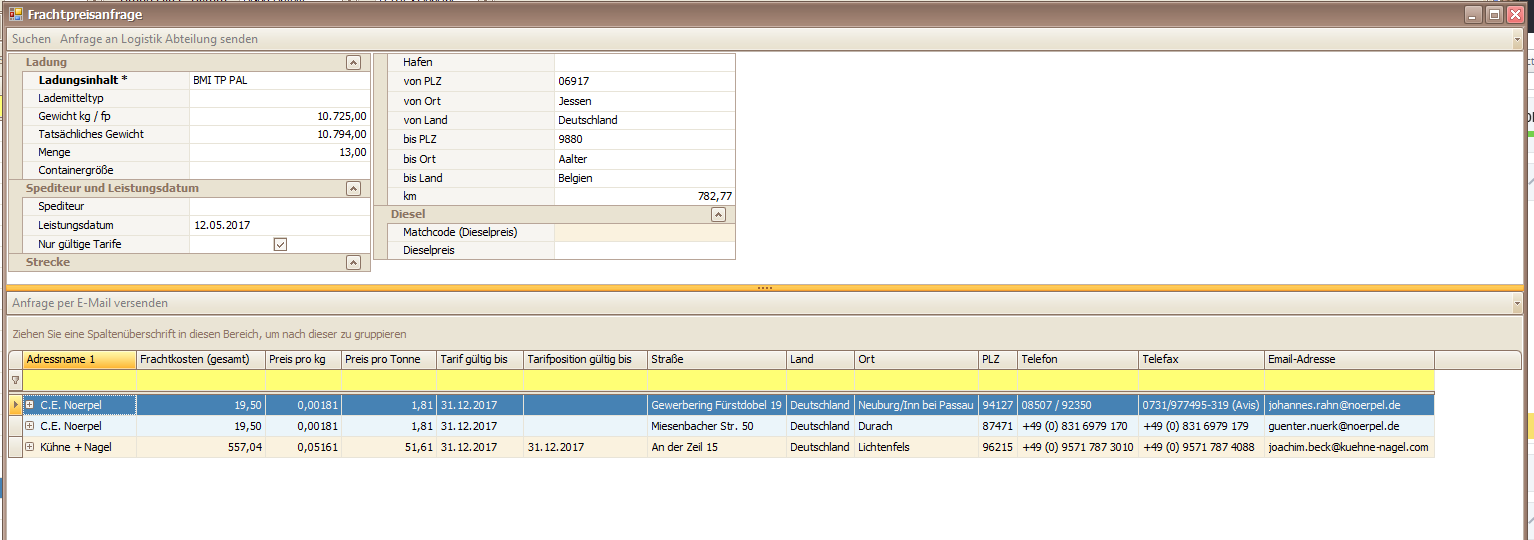
- Markiert man einen der Frachtführer aus der Ergebnisliste und drückt auf "Anfrage per E-Mail versenden", dann wird folgendes ausgeführt:
- Der ausgewählte Frachtführer wird in die entsprechende Fahrt eingetragen.
- Der Fahrt-Status geht auf "Disponiert".
- Es öffnet sich das E-Mail Fenster mit der entsprechenden Vorlage und der E-Mail Adresse des Frachtführers (sofern die Vorschau aktiviert ist, andernfalls wird die E-Mail direkt erzeugt).
- Sendet man die E-Mail, dann wird der Fahrt-Status auf "Informiert" gesetzt.
Somit kann man Fahrten mittels Frachtführersuche disponieren. Sollte die Liste der gefundenen Frachtführer leer sein, so kann über den Button "Anfrage an Logistik Abteilung senden" eine E-Mail an die interne Dispositionsabteilung gesendet werden.
Informationen zurückmelden
Folgende Informationen werden in die Schnittstellentabelle zurückgemeldet, von wo aus sie weiter an eEvolution geschickt werden können:
- Die cargo support Auftragsnummer, sobald der Auftrag in cargo support angelegt wurde.
- Der Frachtführer, sobald ein Frachtführer ausgewählt wurde.